Телевизор samsung управление жестами
Обновлено: 28.04.2024
Как мы и ожидали, качество изображения у Samsung просто великолепно. 3D-картинка яркая, детализированная и стабильная, лучшая из тех, что мы видели, но и HD-картинка впечатляет не меньше. Особенно хорошо телевизор справляется со сложным движением, обеспечивая отличную контрастность и детализацию.
Разъем Evolution Kit, расположенный на задней панели ES8000, совсем не так бесполезен, как кажется на первый взгляд. С его помощью Samsung сможет проапгрейдить прошивку до актуальной на 2013 год (или 2014, или любой другой). Очень удобно, не нужно покупать новый телевизор.
Считаете, что ваше AV-оборудование обделено вниманием? Samsung предлагает IR Blaster, благодаря этому гаджету любое устройство, подключенное к этому телевизору, например телеприставка или проигрыватель Blu-ray научатся понимать жесты и голосовые команды. К примеру, стоит произнести номер, и приставка Sky переключится на нужный канал. Куда интереснее, чем кажется на первый взгляд.
Не спешим….
ES8000 действительно поразительный телевизор, но это лишь одна из первых ласточек. Совсем скоро каждый из производителей представит свои модели-2012, например, Panasonic GT50 может оказаться очень хорош. Ну а LG оснастила свои телевизоры голосовым управлением и сенсором а-ля Kinect. Тем не менее ES8000 задает планку качества.
Язык телевизора
Жесты
Убедитесь, что комната хорошо освещена, а затем помашите телевизору — он поймет, где вы сидите. На экране появится указатель в виде руки, передвинув его, можно изменить канал или громкость. Жестовое управление особенно полезно при серфинге по Сети: стоит сделать движение против часовой стрелки — возвращаемся на предыдущую страницу; а если сжать руку в кулак — страница закроется. Потенциал у идеи есть, но мало у кого в комнате хорошее освещение, а телевизору нужно научиться лучше распознавать жесты. Мы будем управлять им по-другому…
Голос
. ..например, с помощью голоса! Раньше все мы кричали на телевизор, но теперь он научился нас слушать. Словарь впечатляет, Samsung неплохо справляется даже с русским языком, управлять функциями Smart TV с помощью голоса очень удобно.
Тачпэд
После всего этого великолепия пульт управления с тачпэдом кажется скучноватым, но, на самом деле, он куда лучше многих других пультов. Точность работы на высоте, особенно при управлении Интернет-браузером телевизора, есть даже назначаемые клавиши для доступа к наиболее часто используемым командам. К тому же в него встроен микрофон, так что пульт просто незаменим для голосового управления.
Против
Xbox 360 + Kinect, 12 500-
Техника:
Мнение Stuff
Стоит добавить
Sony BDP-S780, 12 500-
Samsung выдает 3D-картинку поразительного качества, так что нужен проигрыватель Blu-ray под стать. Этот тоненький, симпатичный и богат функционалом.
Western Digital Elements Desktop, 4000 —
Для того чтобы использовать функции PVR на Samsung, нужно лишь подключить к телевизору USB-диск. Western Digital – недорогой и компактный вариант объемом от 500 Гбайт до 3 Тбайт.
Yota Play, 99- (за фильм)
Больше не придется жаловаться, что по телевизору ничего интересного. Если имеется Интернет-подключение со скоростью 2 Мбит/с, тогда можно стримить тысячи наименований из каталога Yota Play прямо на Samsung.
Yamaha YSP-2200, 24 200-
Хотя плоский телевизор и звучит качественнее большинства конкурентов, звучание ES8000 можно значительно улучшить с помощью этого комбо из саундбара и сабвуфера, которые имитируют эффект объемного звучания.
Возможности смартфонов и планшетов сложно переоценить, ведь даже если модель имеет не флагманские характеристики, она вполне способна выполнять массу полезных функций. Эти мобильные устройства могут работать с разными приложениями, благодаря которым можно контролировать расходы, заниматься спортом и управлять техникой. В данной статье мы рассмотрим, что являют собой приложения для управления телевизором и узнаем, какие функции с их помощью можно выполнять.
Что собой представляет приложение пульт для телевизоров Самсунг
Приложение пульт для телевизора Самсунг является программой для установки на смартфон или планшет. Существует масса подобных программ, предназначенных для Android и для IOS. Доступны платные и бесплатные программы, в рамках обоих вариантов возможны наличия обновлений для расширения возможностей приложений. Интерфейс программ напоминает внешность модели пульта ДУ, функции которой выполняет приложение.

Также присутствует факт совместимости с линейкой телевизоров, для управления которой и планируется загрузка программы. Управлять телевизором с телефона удобно, ведь смартфон всегда под рукой. Отметим, что более гибкими программами являются те, которые предназначены для моделей с поддержкой Smart-TV, поэтому если вы планируете заказать телевизор Самсунг — обратите внимание на устройства с выходом в интернет.
Какие возможности есть у пульта-приложения
Функции приложений обычно включают те же возможности, что и пульт телевизора, дополнительно возможна поддержка голосового ввода, функций игрового джойстика и тачпада. Программа устанавливается на телефон с маркетов Google Play или App Store, зависимо от операционной системы самого устройства. Часто пульт к телевизору Самсунг приложение вполне способно заменить, предоставляя и другие возможности управления устройством.
Функции приложений Пульт к телевизорам:
- Переключение каналов;
- Регулировка громкости;
- Использование настроек телевизора;
- Поиск контента;
- Создание WishList или списка желаний;
- Функции перемотки;
- Поддержка голосового управления;
- Функции игрового джойстика;
- Ввод символов и тачпад;
- Управление при помощи жестов.
Некоторые модели пультов имеют массу кнопок, среди которых есть отдельные клавиши для тонких настроек и управления периферийными устройствами, подключенными к телевизору. Многие программы не способны полностью заменить все функции таких пультов, но выполнить большинство действий управления вполне могут. Тем более, что указанные кнопки на пульте используются редко, а программы имеют множество функций, сгруппированных для разных настроек.
Популярные программы для управления телевизором Samsung
Существуют фирменные программы Samsung, которые можно использовать как пульт телевизора. Эти приложения совместимы с разными ОС и полностью бесплатны. Существует и масса других программ сторонних разработчиков, рассмотрим ниже особенности приложений Samsung и некоторых других вариантов.
Samsung Smart View и Smart Things
Это две отдельных и независимых фирменных программы Samsung, которые совместимы со всеми мобильными устройствами. Позволяют выполнять все те же действия, что и пульт ДУ. Для настройки требуется подключение телевизора и смартфона к одной сети WiFi, а также наличие учетной записи Samsung. Эти программы полностью бесплатные и совместимы со всеми моделями современных телевизоров.

Функции Smart View:
- Удаленное управление телевизором;
- Воспроизведение контента с телефона и ПК;
- Формирование WishList и плейлистов;
- Функции пульта ДУ для ТВ.

Возможности Smart Things:
- Удаленное управление техникой, включая ТВ;
- Просмотр состояния подключенных устройств;
- Планирование работы приборов;
- Создание WishList, управление просмотром.
Приложения совмещают не только возможности управления телевизором, но и позволяют выполнять другие действия с контентом. Важным преимуществом является то, что данные программы полностью бесплатны и совместимы с системами Windows, Android и IOS.
TV (Samsung) Remote Control
Популярное бесплатное приложение для Андроид пульт для телевизора Самсунг. Предназначено для управления просмотра, загрузки контента и предоставления функции быстрого доступа. Программа совместима с ТВ устройствами серий C, D, E, F, K и M. Есть поддержка IP TV и Allshare Smart TV, а также функции WishList и показ контента телефона на экране телевизора.
- Простой интерфейс и все кнопки пульта;
- Функции, аналогичные с пультом ДУ;
- Настройка быстрого доступа;
- Управление с любого расстояния.
Программа не является фирменной разработкой Samsung и упоминается в статье в качестве примера, в Google Play существует масса других вариантов приложений. Перед загрузкой программы обратите внимание на совместимость с линейкой ТВ-устройства. Использовать программу пульт, как и любое другое приложение, совершенно не обязательно и остается выбором каждого пользователя. Приложение-пульт является таким же способом адаптировать TV к повседневной жизни, как и подставки для телевизора Samsung, акустические системы, сменные рамки и кронштейны.
Remotie
Приложение для iPhone пульт для телевизора Samsung. Минималистичный интерфейс удобно показывает клавиши управления. Предусмотрена клавиатура и функции тачпада, установка возможна на телефон и на планшет iPad. Программа обеспечивает широкий функционал для комфортного управления телевизором.

- Функциональность пульта ДУ для Smart ТV;
- Просторный тачпад;
- Полноценная клавиатура;
- Быстрое подключение к устройству.
Предусмотрены функции WishList, поиск контента, пауза, настройка громкости и масса других возможностей. Ввод текста может быть ограничен в некоторых сервисах, зависимо от версии прошивки и ресурса. Программа выполнена сторонними разработчиками и предназначена для IOS, является одной из наиболее популярных в магазине App Store.
Приложение пульт для телевизора Samsung без WiFi
Для того чтобы управлять телевизором без выхода в интернет, необходим телефон с наличием инфракрасного порта, который установлен практически во всех смартфонах Android. Установив на мобильное устройство программу Samsung Smart Things, выполните несколько простых действий.
Как управлять телевизором без интернета:
- Запустите программу Samsung Smart Things и выберите Добавить;
- Выберите категорию ТВ и в списке предложенных устройств выберите ваш телевизор;
- Нажмите Далее и введите на смартфоне pin-код, который покажет ТВ;
- Дождитесь завершения регистрации и загрузите предложенные элементы управления ТВ.
Выполнив эти шаги, вы настроите ваш телефон для управления конкретной моделью телевизора Samsung без WiFi. В рамках программы будут доступны те же функции, которые имеет определенный пульт ДУ, а вы сможете комфортно управлять просмотром.
Для каких смартфонов можно установить пульт-приложение
Фирменные программы Samsung для управления телевизором совместимы со всеми официальными моделями телефонов и ОС. Приложения Samsung Smart View и Smart Things поддерживаются путем регулярных обновлений и оптимизацией совместимости, поэтому сложности при взаимодействии с мобильными устройствами возникают крайне редко. Эти приложения подходят как для флагманов новейших поколений, так и телефонов под управлением Android 7.0, при этом функции программы во многих случаях не отличаются.

Программа-пульт позволяет управлять ТВ почти также эффективно, как и при помощи устройства ДУ. Программа для телефона вполне способна заменить этот аксессуар, выполняя те же действия, что и пульт. Приложения создано с целью расширить зону комфорта пользователя, предоставляя цифровой аналог элементов управления в смартфоне.
О программе
Samsung Smart View – это фирменное приложение, которое позволяет любому гаджету, поддерживающему его, взаимодействовать с телевизорами максимально эффективно.

Удаленное управление (с помощью мобильного устройства можно удаленно выполнять команды, как на самом телевизоре, так и в сервисе Smart Hub)
Дополнительная аппаратура (смартфон может превратиться в любое из многих устройств (клавиатура, геймпад, колонка и др.) для расширения функционала телевизора)
Приложение постоянно поддерживается разработчиком, и часто выходят обновления, которые доступны любому владельцу телевизора Самсунг.
Она доступна только для нескольких популярных платформ, и ее никак невозможно использовать на иных устройствах
5 октября 2020 года вышло последнее обновление. По официальному заявлению Самсунг, это завершающий вариант и поддержка приложения прекращается.
Это связано с тем, что разработчик на смену ему выпустил более современную программу SmartThings. Она переняла все опции предыдущей утилиты, а также в дополнение получила более широкие функции.
Внимание! Приложение SmartThings доступно только для телевизоров Samsung на платформе TizenOS. Для устройств OrsayTV подходит только Smart View.
Опции и управление
Благодаря программе Smart View пользователю телевизора Самсунг открываются десятки новых опций. Но не стоит их все перечислять, а лучше рассмотреть подробнее самые важные.
Дублирование экрана
В приложении есть отдельный сервис Dual View, позволяющий взаимодействовать и обмениваться информацией двум устройствам.

- Дублирование экрана.
Можно вывести на телевизор изображение с дисплея смартфона. Это позволит посмотреть на большом экране фильм с памяти гаджета или даже воспроизвести игру. - Удаленный просмотр.
Если идет показ важного фильма и необходимо отойти – не нужно останавливать просмотр, либо после искать запись прямой трансляции. Можно с телефона досмотреть ролик, который будет дублироваться с телевизора.
Есть несколько режимов, позволяющих удаленно управлять телевизором Samsung с телефона.
Виртуальный пульт
Смартфон или ноутбук с помощью другого сервиса Smart View – TV Remote, превращается в оригинальный ПДУ для управления телевизором. В дополнение поддерживает и виртуальную клавиатуру (без голосового набора). Это очень полезная опция на случай пропажи или поломки физического пульта от ТВ.

Сопряжение устройств происходит по локальной сети Wi-Fi. А если ее установить не получается, то другая микроутилита Bluetooth PowerON даст возможность включать и отключать телевизор Самсунг через блютуз.
Игровой джойстик
Еще одна полезная опция уже для геймеров – Game Remote, с которой мобильник можно превратить в геймпад под любую консоль.
- Общий.
Позволяет настроить кнопочный джойстик, а для некоторых консолей уже есть встроенные настройки. - Полный.
Поддерживает гироскоп и с помощью него смартфон может эмулировать компьютерную мышь.

Эта функция имеет много положительных откликов при использовании на телевизоре Самсунг эмуляторов приставок. Но при этом много нареканий в онлайн играх из-за задержек команд.
Эмулятор Smart Hub
На телефоне можно открыть рабочее окно телевизора Samsung (именно функционально, а не обратное дублирование экрана) с доступом в Smart опцию и магазин виджетов. Это дает возможность управлять списком приложений, можно войти в аккаунт, и удаленно установить приложение на телевизор.

Но это не полная поддержка, а лишь эмуляция Смарт Хаб со своими данными на смартфоне, и запустить виджет от телевизора в Smart View не получится.
Как установить

По завершению закачки приложение появится в списке утилит или на рабочем столе.
Синхронизация со Smart TV — не видит телевизор
Перед использованием приложения Smart View сразу требуется выполнить подключение устройства с утилитой к телевизору по общей локальной Wi-Fi сети. Ниже видео поможет с этим.
Если ничего не получается и телефон не видит телевизор – нет поддержки общего канала. Для успешного сопряжение устройств потребуется вспомогательное оборудование.
- iPhone.
У гаджетов Apple внедрен только один протокол AirPlay 2 и не увидит более старый ТВ с Miracast. У современных телевизоров от 2019 г.в. уже внедрен протокол AirPlay 2. - Старый роутер.
Они выпущены еще до появления Миракаст и др. высокоскоростных сетей, работают только с устаревшим каналом DLNA, который неактуален для новых компьютеров и телефонов.
Проблема отсутствия общего протокола для сопряжения будет понятна сразу, когда одно устройство не будет видеть другое.
В качестве дополнительного оборудования необходимо использовать устройство, который поддерживает общий канал связи с девайсом. Как вариант, это может быть приставка Apple TV для iPhone, которая тоже поддерживает AirPlay 2 и выводит картинку на ТВ по проводу.
Настройка
После открытия приложения Smart View на экране появится кнопка Connect to TV, которую нужно нажать для запуска сканирования устройств. Если сопряжение было выполнено, тогда будет обнаружен телевизор, который следует добавить, выбрав его.
Если все сделано правильно, откроется список с командами, которые были разобраны выше. Например, для дублирования экрана необходимо перейти в Dual View.
При использовании на устройствах Samsung и иных марок утилиты Smart View необходимо помнить о таких вещах:
Небольшая задержка между выбором команды и откликом будет всегда, это недостаток любой беспроводной связи;
Эмуляция не гарантирует такое же удобство, как использование оригинальных устройств (например, управление телефоном вместо реальной мыши или гироскопа).
В остальном программа полностью понятна. Для освоения лучше начинать с более простой и полезной опции TV Remote.
2. Выберите голосового помощника.
Вы можете выбирать между Bixby от Samsung и Amazon Alexa. Оба хорошо работают с телевизорами Samsung — ваши предпочтения могут быть больше связаны с тем, есть ли у вас дома другие устройства Alexa. Вы можете использовать их для переключения каналов или входов, изменения некоторых настроек, воспроизведения музыки и многого другого.
3. Настройка Bixby
(Изображение предоставлено: Руководство Тома) Если вы хотите использовать собственный голосовой помощник Samsung, вот как настроить Bixby на телевизоре Samsung. Выберите Биксби в качестве голосового помощника.(Изображение предоставлено: Руководство Тома)
4. Примите условия использования.
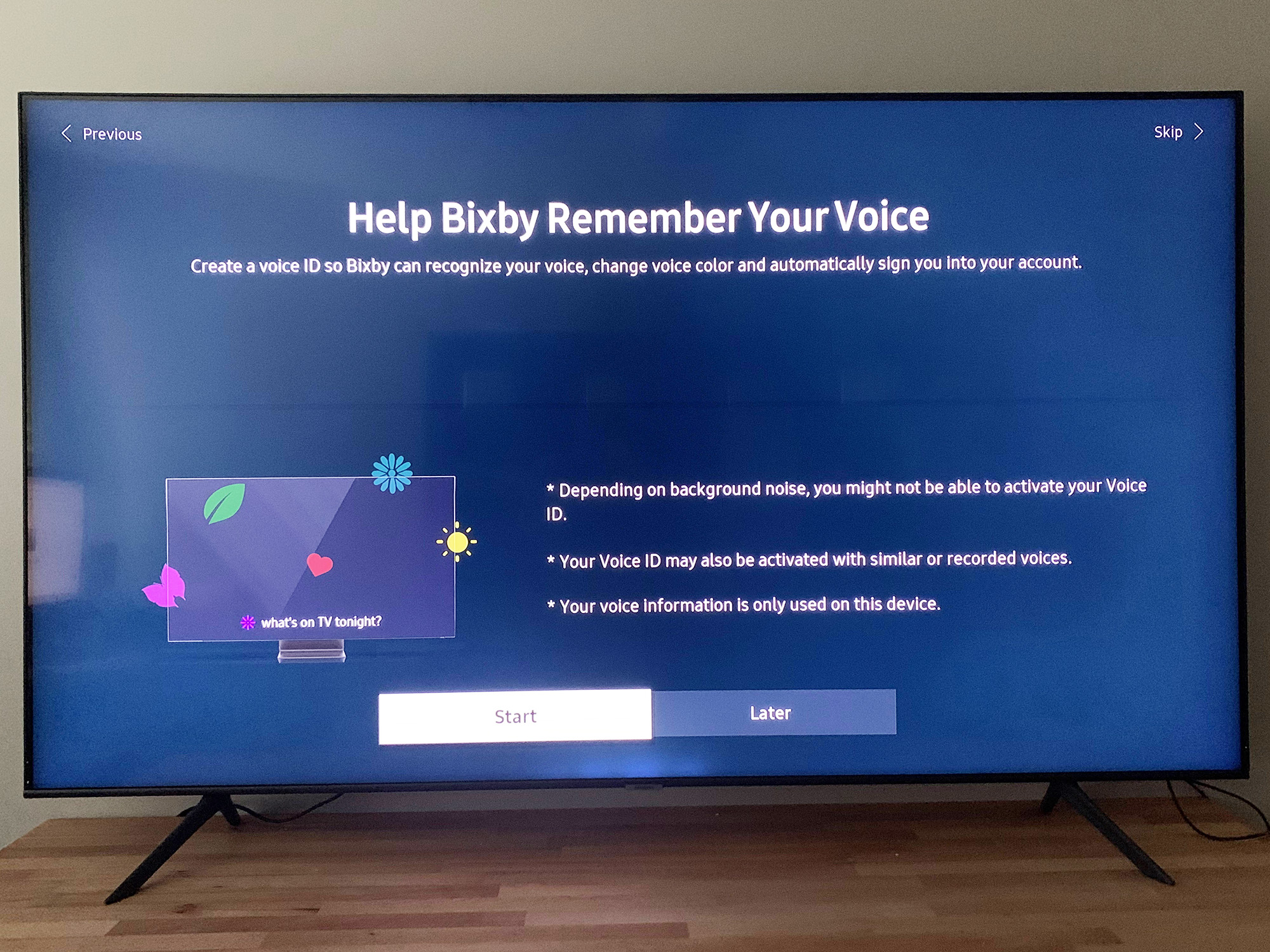
Вы должны согласиться с условиями, прежде чем сможете использовать голосовой помощник. Если вы не согласны, он вернет вас к тому, что вы смотрели до того, как начали процесс.(Изображение предоставлено: Руководство Тома)
5. Научите Биксби запоминать ваш голос.
7. Измените настройки Bixby.
8. Настройка Amazon Alexa.
(Изображение предоставлено: Руководство Тома) Если вы хотите настроить телевизор Samsung с помощью Alexa, вам необходимо подключить телевизор к своей учетной записи Amazon. Для начала выберите Alexa в качестве голосового помощника.(Изображение предоставлено: Руководство Тома)
9. Ссылка на свою учетную запись Amazon.
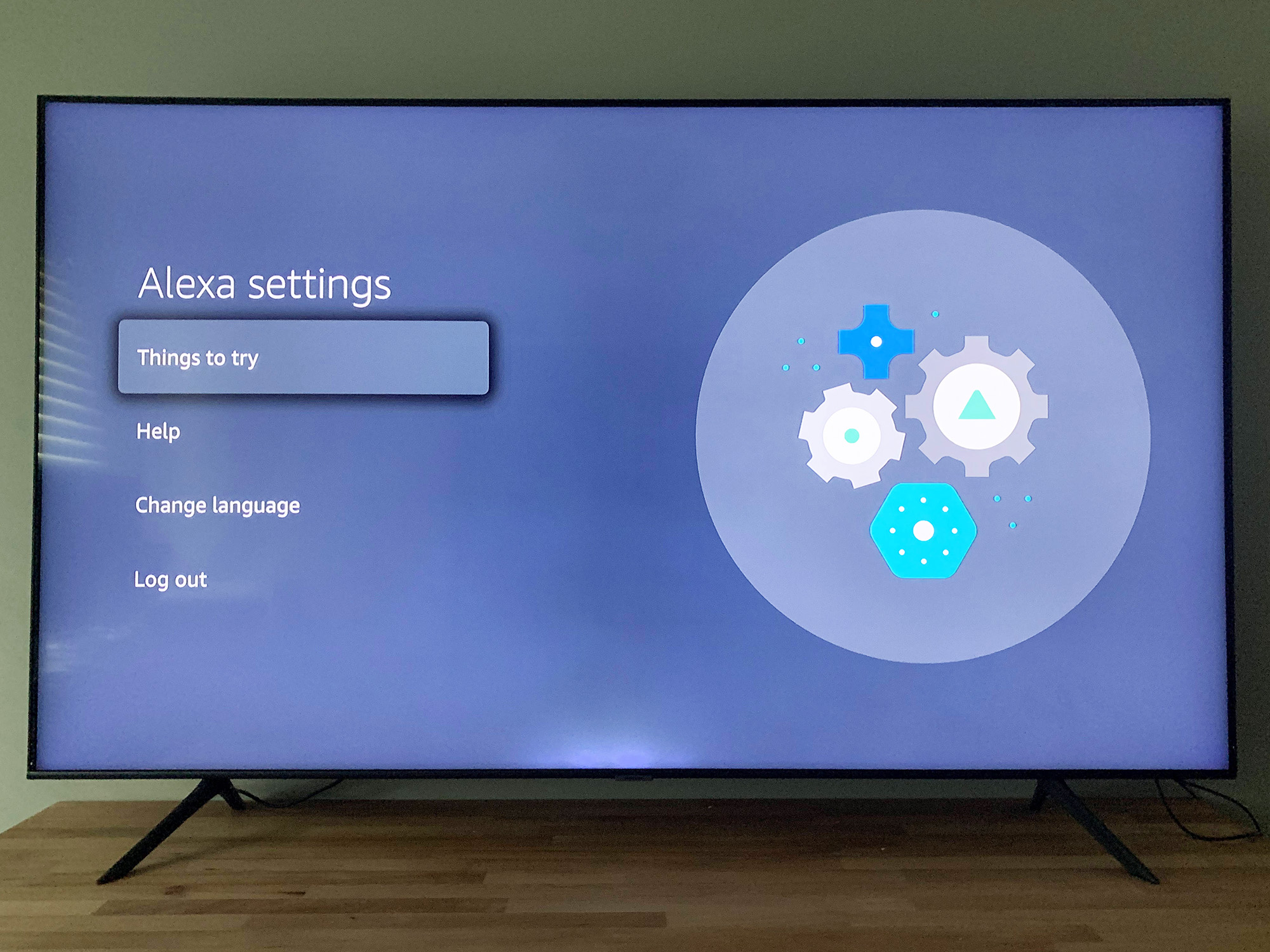
Отсканируйте QR-код на своем телефоне или перейдите на страницу amazon / com / us / code на своем телефоне или компьютере и введите код на экране. Войдите в свою учетную запись, и телевизор Samsung будет привязан к вашей учетной записи Alexa.(Изображение предоставлено: Руководство Тома)
10. Изучите команды и настройте язык.




Итак, умные ТВ-приставки, они же смарт ТВ-боксы с операционной системой (ОС) AndroidTV известны своим встроенным (нативным) голосовым поиском. Можно не напрягаться и ничего не вводить вручную — достаточно нажать кнопку на пульте, произнести название видео или ключевые слова, чтобы посмотреть интересующий контент.
Но что делать, если у вашей ТВ-приставки другая ОС, не Android TV? Ничего страшного — даже когда встроенного голосового поиска нет, вы сможете настроить его сами.
Правда, многие уверены, что при выборе Android вместо Android TV придётся пожертвовать голосовым поиском и мучиться, пультом переводя курсор с буквы на букву. Но это не так.

Как отключить голосовое сопровождение на телевизоре Samsung Smart?
Последовательность манипуляций будет зависеть от модели Smart агрегата Самсунг. Способ узнать модель техники:
- найти на задней стенке ТВ наклейку или табличку с данными;


Первые символы маркировки содержат данные о производителе и размере диагонали, за первым численным обозначением идет указание серии техники. Вот именно от этого показателя и будет зависеть алгоритм отключения голосового сопровождения на телевизоре Самсунг.
На новых моделях
Имеют буквенную маркировку: М, Q, LS.

- на пульте управления нажать “Menu” или на домашнем экране войти в “Настройки”;
- перейти в раздел “Устройство” и найти там специальные возможности;
- найти “Голосовые инструкции”, перевести ползунок в положение “ВЫКЛ”;
- сохранить выбор.
Как подключить Wi-Fi к телевизор Самсунг — подключение и настройка интернета на Смарт ТВ
Инструкция по дезактивации спецвозможности подойдет и для ТВ, которые имеют смежные с указанными маркировки, выраженные дополнительными цифровыми значениями. Например: М453, LS4311 и другие.
Подготовьте пульт ДУ и ТВ-приставку
Итак, ситуация следующая. В вашем распоряжении ТВ-бокс и пульт дистанционного управления (ДУ), который поддерживает голосовой поиск. Но у вас не Android TV, поэтому встроенная передача данных с микрофона на пульте не работает.
Вы можете легко убедиться, что изначально голосовой поиск не поддерживается. Пробуете управлять с пульта курсором — эффект есть. Пытаетесь воспользоваться голосовым поиском и что-нибудь сказать — ничего не происходит. Будем это исправлять.
Обратите внимание! Такого же интерфейса голосового поиска, как на Android TV, вы не получите. Однако микрофон на пульте ДУ перестанет быть бесполезным — вы сможете искать контент с помощью голосовых запросов во всех приложениях.

Скачайте приложение Google и настройте его
Раньше для решения проблемы требовалась настройка голосового помощника, что требовало немало времени и сил. Теперь всё проще:
На этом с настройкой приложения Google — всё.

Что делать, если не работает окей гугл на телефоне Android?
Решение №1. Проверьте настройки языка

Убедитесь, что ваши офлайн языки обновлены.
Решение №2. Проверьте микрофон на вашем устройстве
В качестве голосовой системы Google Assistant использует непрерывный доступ к микрофону вашего смартфона. Когда вы открываете приложение Google, значок микрофона в правой части панели поиска должен быть полужирным, с полностью сформированными линиями. Если в вашем случае наблюдается пунктирная линия на микрофоне, то скорее всего микрофон вашего смартфона не работает.
Иногда приложения, работающие в фоновом режиме, создают помехи, которые могут запретить работу микрофона, поэтому закройте все ненужные процессы и приложения. Если это не помогло, проверьте настройки микрофона в приложении Google.

Решение №3. Отключите S Voice или Bixby, если ваше устройство Samsung
Решение №4. Активируйте опцию распознавания голоса
Это может указывать на очевидное, но Google Assistant нуждается в Wi-Fi или мобильных данных, поэтому убедитесь, что ваше устройство подключено к Интернету.
Проверьте работу голосового поиска теперь
Откройте Google Chrome, YouTube или любое другое из приложений, которые сами по себе поддерживают голосовой поиск. Посмотрите: теперь в строке поискового запроса есть значок микрофона. Именно с помощью этого значка вы сможете пользоваться голосовым поиском с пульта. Согласитесь, намного удобнее, чем каждый раз вводить результаты с помощью экранной клавиатуры. К тому же теперь не потребуется нажимать кнопку микрофона на пульте — вместо этого достаточно нажать на значок микрофона в строке поиска. Обратите внимание! Когда первый раз нажмёте на значок микрофона в приложении, оно запросит разрешение на запись аудио — разрешите. Потом, когда будете пользоваться этим же приложением, такой запрос всплывать уже не будет.
Итак, ваше преимущество перед пользователями Android TV: вы не ограничены теми приложениями, которые официально поддерживают поиск с пульта ДУ и поэтому доступны пользователям Android TV. Теперь вы можете искать с помощью голоса контент практически в любом приложении.

Разъем Evolution Kit, расположенный на задней панели ES8000, совсем не так бесполезен, как кажется на первый взгляд. С его помощью Samsung сможет проапгрейдить прошивку до актуальной на 2013 год (или 2014, или любой другой). Очень удобно, не нужно покупать новый телевизор.
Считаете, что ваше AV-оборудование обделено вниманием? Samsung предлагает IR Blaster, благодаря этому гаджету любое устройство, подключенное к этому телевизору, например телеприставка или проигрыватель Blu-ray научатся понимать жесты и голосовые команды. К примеру, стоит произнести номер, и приставка Sky переключится на нужный канал. Куда интереснее, чем кажется на первый взгляд.
Не спешим….
ES8000 действительно поразительный телевизор, но это лишь одна из первых ласточек. Совсем скоро каждый из производителей представит свои модели-2012, например, Panasonic GT50 может оказаться очень хорош. Ну а LG оснастила свои телевизоры голосовым управлением и сенсором а-ля Kinect. Тем не менее ES8000 задает планку качества.
Язык телевизора
Жесты
Убедитесь, что комната хорошо освещена, а затем помашите телевизору — он поймет, где вы сидите. На экране появится указатель в виде руки, передвинув его, можно изменить канал или громкость. Жестовое управление особенно полезно при серфинге по Сети: стоит сделать движение против часовой стрелки — возвращаемся на предыдущую страницу; а если сжать руку в кулак — страница закроется. Потенциал у идеи есть, но мало у кого в комнате хорошее освещение, а телевизору нужно научиться лучше распознавать жесты. Мы будем управлять им по-другому…
Голос
. ..например, с помощью голоса! Раньше все мы кричали на телевизор, но теперь он научился нас слушать. Словарь впечатляет, Samsung неплохо справляется даже с русским языком, управлять функциями Smart TV с помощью голоса очень удобно.
Тачпэд
После всего этого великолепия пульт управления с тачпэдом кажется скучноватым, но, на самом деле, он куда лучше многих других пультов. Точность работы на высоте, особенно при управлении Интернет-браузером телевизора, есть даже назначаемые клавиши для доступа к наиболее часто используемым командам. К тому же в него встроен микрофон, так что пульт просто незаменим для голосового управления.
Против
Xbox 360 + Kinect, 12 500-
Техника:
Мнение Stuff
Стоит добавить
Sony BDP-S780, 12 500-
Samsung выдает 3D-картинку поразительного качества, так что нужен проигрыватель Blu-ray под стать. Этот тоненький, симпатичный и богат функционалом.
Western Digital Elements Desktop, 4000 —
Для того чтобы использовать функции PVR на Samsung, нужно лишь подключить к телевизору USB-диск. Western Digital – недорогой и компактный вариант объемом от 500 Гбайт до 3 Тбайт.
Yota Play, 99- (за фильм)
Больше не придется жаловаться, что по телевизору ничего интересного. Если имеется Интернет-подключение со скоростью 2 Мбит/с, тогда можно стримить тысячи наименований из каталога Yota Play прямо на Samsung.
Yamaha YSP-2200, 24 200-
Хотя плоский телевизор и звучит качественнее большинства конкурентов, звучание ES8000 можно значительно улучшить с помощью этого комбо из саундбара и сабвуфера, которые имитируют эффект объемного звучания.
Какие бывают проблемы и как GBoard придёт вам на помощь
Возможны два нюанса, с которыми вы столкнётесь:
- Вам попадётся пульт, на котором всё-таки придётся нажимать кнопку голосового поиска, чтобы им воспользоваться. Таких моделей очень мало. Если вам вдруг достанется одна из них — будет проще заменить пульт ДУ на другую модель.
- Вы скачаете приложение, где вообще не поддерживается интерфейс Google. Обычно это программы или игры от конкурентов Google. А значит, не поддерживается и привычный голосовой поиск. Таких приложений тоже мало, однако они всё-таки есть.
Дальше настройка будет проходить автоматически в три шага. От вас потребуются лишь подтверждения:
- Включите в настройках языка и ввода клавиатуру GBoard. Нажмите OK, когда появится предупреждение.
- Выберите способ ввода — GBoard.
- Задайте разрешения. Установленное приложение GBoard запросит у вас несколько разрешений — одобрите их.

Итак, в вашем распоряжении — целых два метода настроить голосовой поиск через пульт на ТВ-приставке:
Теперь почти стирается одно из главных различий между Android и Android TV. Если вы уже приобрели умный ТВ-бокс или планируете его купить в скором времени, вас наверняка обрадует такая новость.
Tv Box Smart TV ТВ приставка Голосовой поиск
Подведем итоги
Теперь, когда мы настроили это, вот как вы можете ориентироваться в Galaxy S10.
Читайте также:

